cara masuk ke super user (root)
Cara Masuk Sebagai Administrator atau Super User atau Root di Ubuntu 10.04 (panduan untuk pengguna baru Ubuntu)
 Kalau di Windows, kita hampir bisa melakukan semua hal melalui GUI
(Graphical User Interface) atau APG (Antarmuka Pengguna Grafis), tapi
berbeda dengan Ubuntu. Pada Ubuntu, secara default kita HANYA bisa
melakukan perubahan pada file-file system menggunakan sebuah Terminal
Commands (Terminal Perintah). Dan secara default juga, user account yang
kita buat saat melakukan penginstallan Ubuntu bukan di anggap sebagai
Administrator, berbeda sekali dengan Windows yang saat melakukan
penginstallan pertama kali akan langsung menentukan kita sebagai
Administrator. Untuk dapat melakukan pengeditan dan mengakses file-file
system melalui Terminal Perintah, kita terlebih dahulu harus membuat
Password untuk Administrator atau lebih dikenal sebagai Root atau Seper
User dalam istilah umum.
Kalau di Windows, kita hampir bisa melakukan semua hal melalui GUI
(Graphical User Interface) atau APG (Antarmuka Pengguna Grafis), tapi
berbeda dengan Ubuntu. Pada Ubuntu, secara default kita HANYA bisa
melakukan perubahan pada file-file system menggunakan sebuah Terminal
Commands (Terminal Perintah). Dan secara default juga, user account yang
kita buat saat melakukan penginstallan Ubuntu bukan di anggap sebagai
Administrator, berbeda sekali dengan Windows yang saat melakukan
penginstallan pertama kali akan langsung menentukan kita sebagai
Administrator. Untuk dapat melakukan pengeditan dan mengakses file-file
system melalui Terminal Perintah, kita terlebih dahulu harus membuat
Password untuk Administrator atau lebih dikenal sebagai Root atau Seper
User dalam istilah umum.-
Pertama silahkan masuk ke Terminal Perintah, caranya Klik Applications >> Accessories >> Terminal.
-
Pada terminal, ketikkan perintah : sudo passwd, lalu tekan “Enter”
-
Selanjutnya kita akan di minta memasukkan password user, lalu tekan “Enter”.
-
Setelah itu ada permintaan membuat Password baru sebagai Root “Enter New UNIX Password”, isi dengan password yang di inginkan, lalu tekan “Enter”.
-
Setelah itu akan ada permintaan menulis ulang password “Retype New UNIX Password”, isi dengan password kita tadi, lalu tekan “Enter”.
Setelah password untuk masuk sebagai Root atau
Administrator sudah kita buat, kita tinggal masuk sebagai Root atau
Administrator atau super User.
-
Pertama silahkan masuk ke Terminal Perintah, caranya Klik Applications >> Accessories >> Terminal.
-
Pada terminal, ketikkan perintah : su (lalu tekan Enter)
Selanjutnya kita akan di minta memasukkan password, masukkan passowrd root kita, lalu tekan “Enter”.
Kalau masih kurang jelas, silahkan perhatikan gambar
dibawah. Artikel ini saya buat, hanya untuk pengguna baru Ubuntu.
Sekaligus sebagai catatan saya, karena saya sendiri sering lupa. Kalau
ada kata-kata saya yang salah pada artikel ini, mohon di benarkan
melalui komentar, karena saya sendiri merupakan pengguna baru Linux
(Ubuntu 10.04 LTS) yang belum begitu mengerti tentang Linux.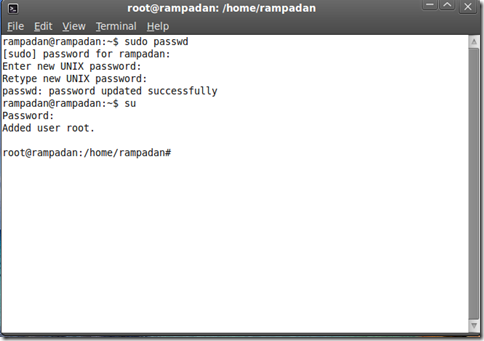
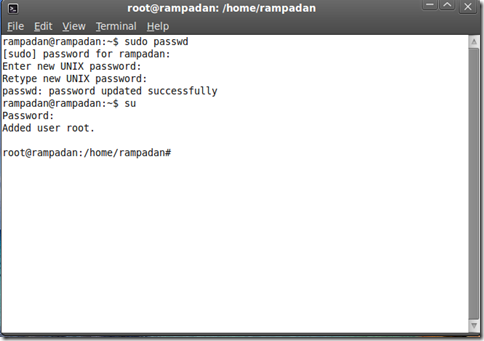

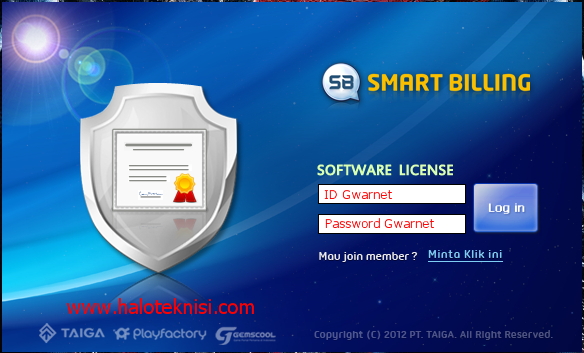
Komentar
Posting Komentar